Di Selena KomezAggiornato a novembre 26, 2019
Oggi, sempre più utenti mobili iOS sono consapevoli dell'importanza della privacy personale. Gli utenti di iPhone, iPad spesso devono cancellare le loro informazioni private quando intendono donare, rivendere e abbandonare il loro dispositivo mobile, inclusi iPhone X, iPhone 8 / 8 Plus, iPhone 7 / 7 Plus, iPhone 6s / 6s Plus, iPhone 6 / 6 Plus, iPad Air, iPad mini, ecc.
C'è un modo semplice per rimuovere i contenuti privati su iPhone iPad senza ripristinare?
La maggior parte delle persone rimuove semplicemente le proprie informazioni personali in modo semplice, ad esempio premendo semplicemente il pulsante "Elimina" o ripristinando le impostazioni di fabbrica del telefono. In effetti, questo non è abbastanza. Quando cerchi su Google, trovi che ci sono molti software di recupero dati iOS che possono facilmente e semplicemente recuperare file cancellati o recuperare i dati persi dopo il ripristino delle impostazioni di fabbrica su dispositivi iPhone iPad, come Recupero Dati iPhone Software.
Sarà un disastro se tali dati vengono divulgati a qualcun altro, ad esempio cronologia di navigazione, informazioni sulla posizione, informazioni sull'account della banca o della carta di credito, nome e password di accesso al sito Web, ID personale, ecc. iOS Toolkit - iOS Data Eraser è uno strumento efficace per cancella definitivamente i tuoi dati privati da iPhone iPad al fine di proteggere la tua privacy. Ti consente di cancellare dati privati come foto, messaggi, contatti, cronologia chiamate, note, calendari, promemoria e segnalibri di Safari. È sicuro per 100% e richiede solo un clic per completare il processo. I dati cancellati sono definitivamente irrecuperabili.




Esercitazione: Come cancellare completamente i dati personali da iPhone / iPad
Passo 1. Installa e lancia il Toolkit sul computer
Scarica il software dal pulsante di cui sopra, quindi installalo e avvialo sul tuo computer. Seleziona "Cancellare"Funzione sulla schermata principale per iniziare.

Una volta inserita la funzione Gomma, collegare il dispositivo iPhone o iPad al computer, in modo che il software possa rilevare il dispositivo.
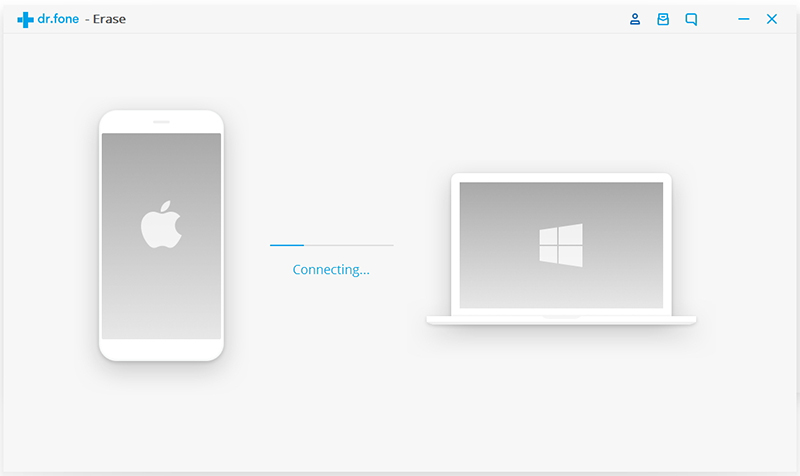
Passo 2. Scegli Cancella dati personali
Dopo la connessione, verranno visualizzate due opzioni, Cancella dati completi e Cancella dati personali. Qui selezioniamo Cancella i dati personali per continuare.

Passo 3. Esegui la scansione del tuo dispositivo iPhone o iPad
Prima di eliminare i dati privati sull'iPhone, il software deve eseguire la scansione dei dati personali e fare clic sul pulsante "Avvio scansione"Per accedere alla pagina di scansione.
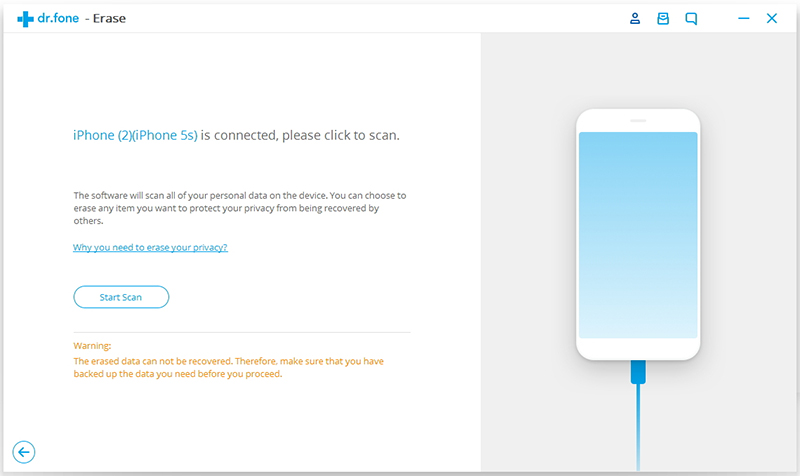
Puoi vedere chiaramente l'andamento della scansione e i dati dettagliati sulla finestra.
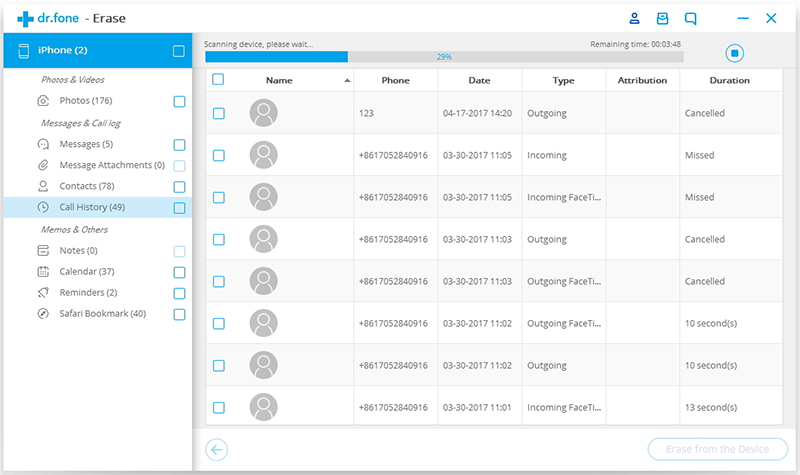
Passo 4. Rimuovi definitivamente i dati personali su iPhone o iPad
Tutti i dati privati che puoi trovare nei risultati della scansione, come foto, messaggi, contatti, cronologia chiamate e altro. Seleziona i dati che desideri cancellare, quindi fai clic sul pulsante Cancella sul dispositivo per iniziare a rimuoverli. Poiché i contenuti cancellati non sono recuperabili, devi inserire "delete"Per confermare l'eliminazione e fare clic su"Cancella Ora".
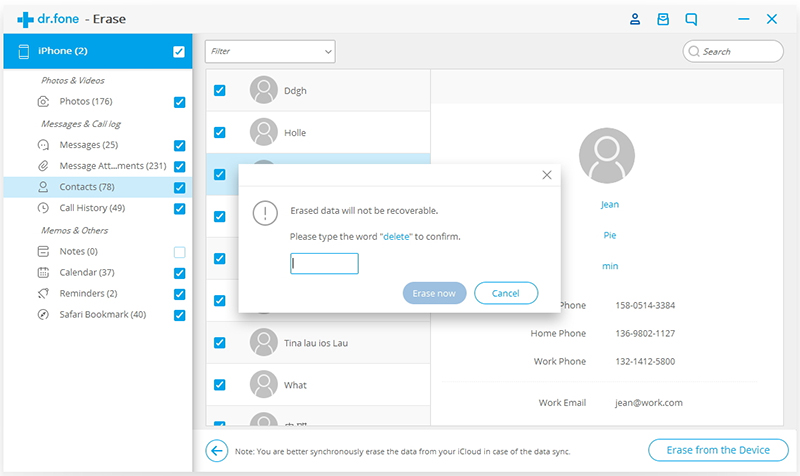
Immediatamente, i dati privati che hai selezionato vengono completamente cancellati dal software.
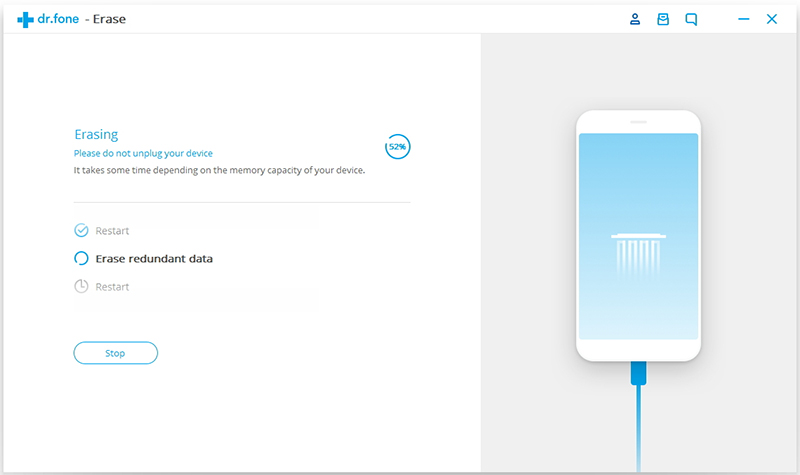
Vedrai il "Cancella Completato!"Messaggio nella finestra del programma al termine del processo.
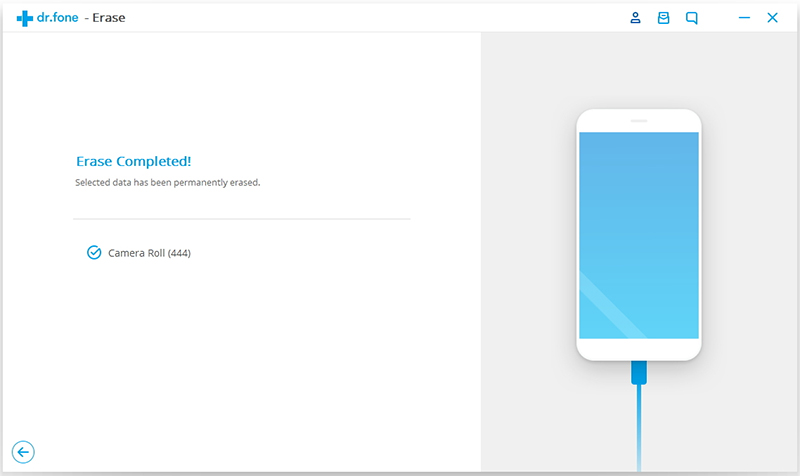




Articoli Correlati
Come eliminare definitivamente tutto il contenuto su iPad prima di venderlo
Gomma foto iPhone: Cancella / cancella definitivamente le foto da iPhone
La migliore soluzione per cancellare definitivamente le note dell'iPhone
2 Modi per rimuovere definitivamente la cronologia delle chiamate da iPhone
Soluzione 2 per eliminare messaggi di testo su iPhone prima di vendere
Commenti
chiederà: è necessario log in prima di poter commentare.
Nessun account ancora. Clicca qui per registro.

Caricamento in corso ...




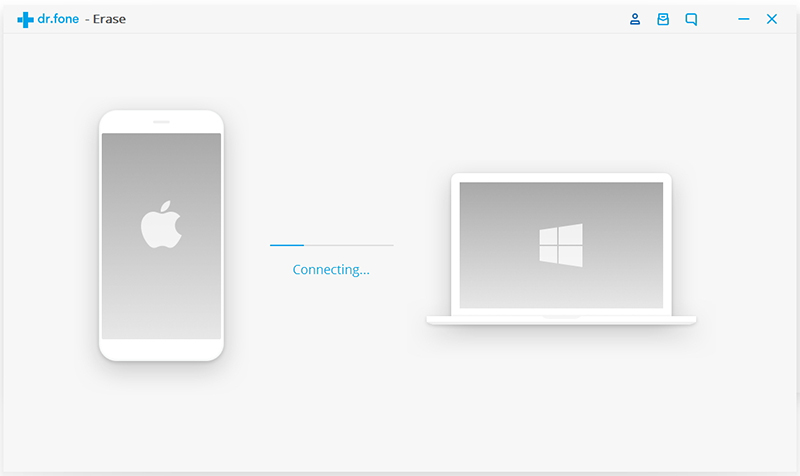

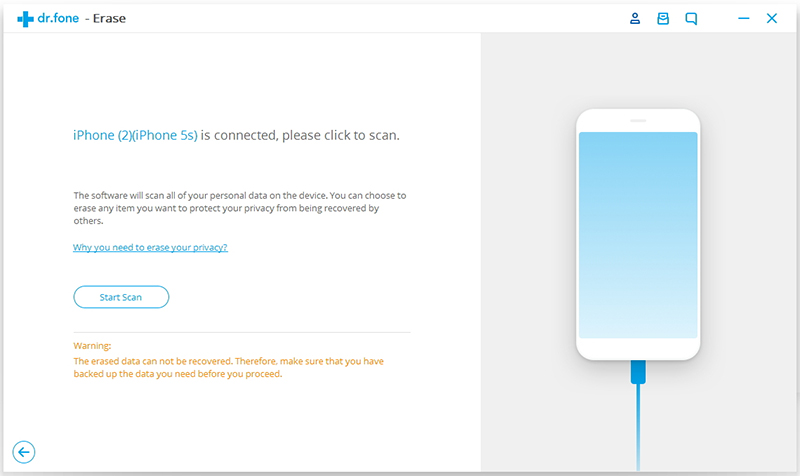
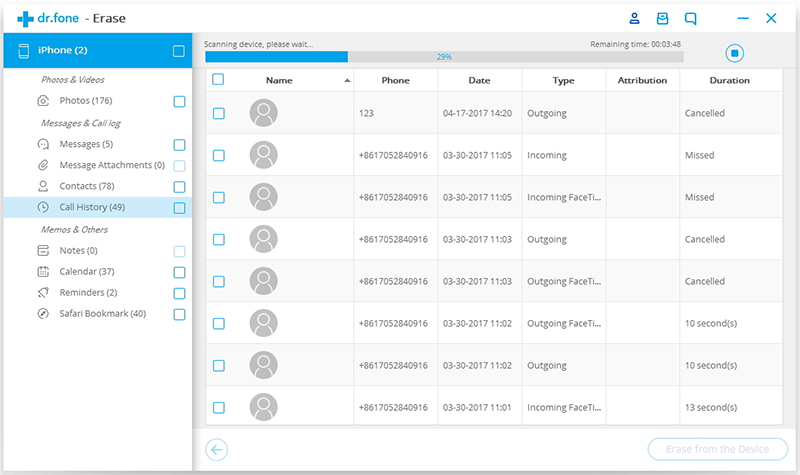
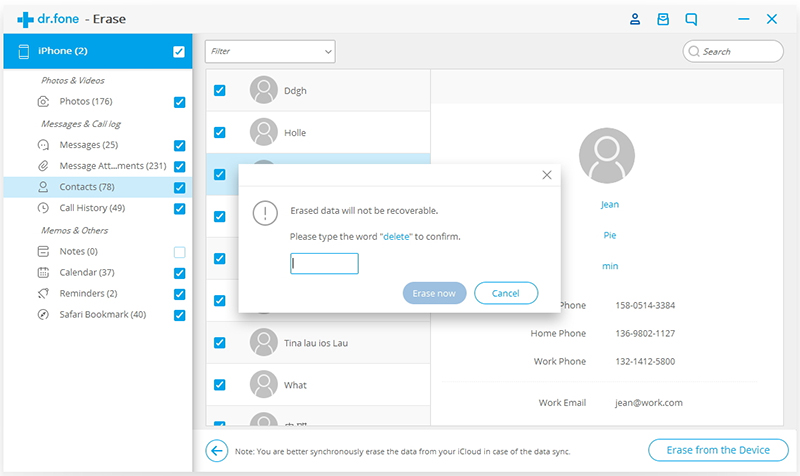
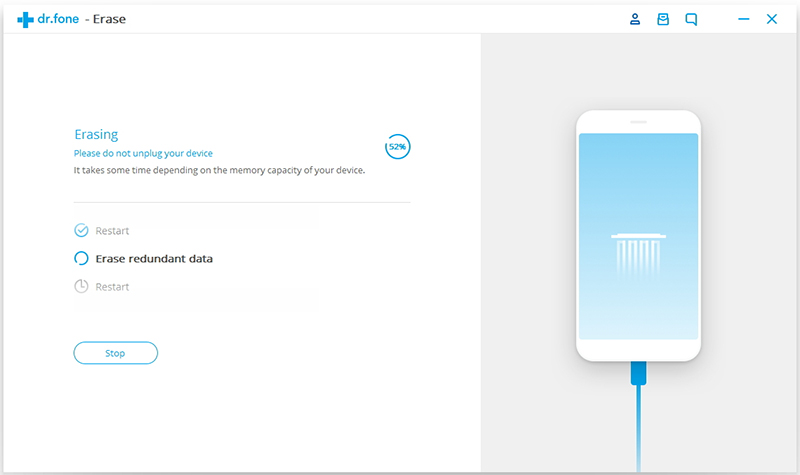
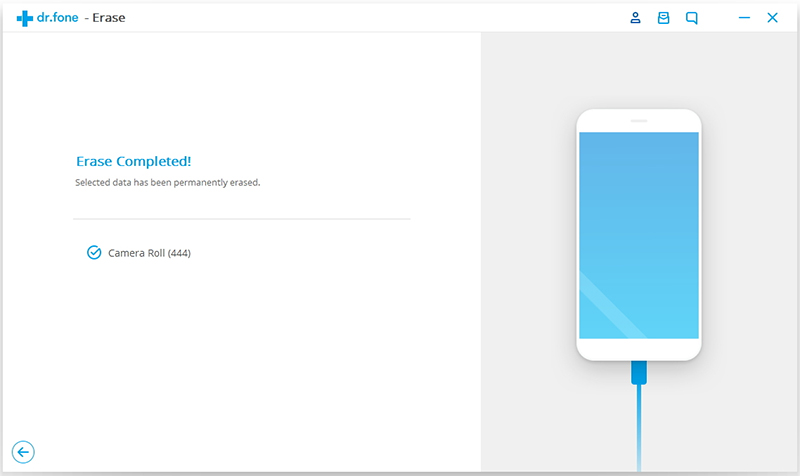








Nessun commento ancora. Di 'qualcosa...